1.打开“开始”菜单,在搜索栏目中输入“aero”,选择在“Windows上启用或禁用透明玻璃效果”或者“查找并修复透明和其他视觉效果存在的问题”。如图所示:
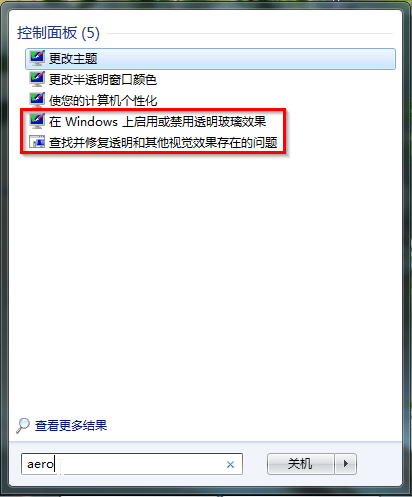
2.选择前者,则只要勾选“启用透明效果”并选择“保存修改”,如图所示:
3.选择后者,则在出现的Aero界面选择“下一步”即可,系统会自动进行修复还原,如图所示:
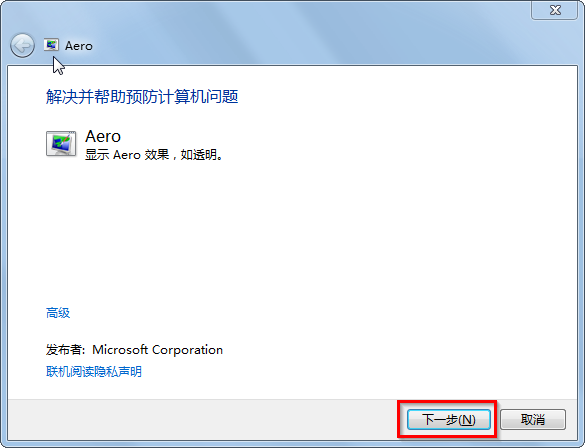
方法一:
1.鼠标右键桌面,选择“个性化”,如图所示:
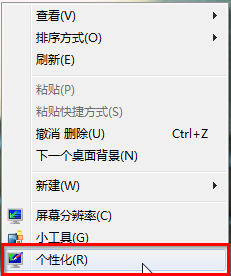
2.在打开的界面中选择“窗口颜色”,如图所示:
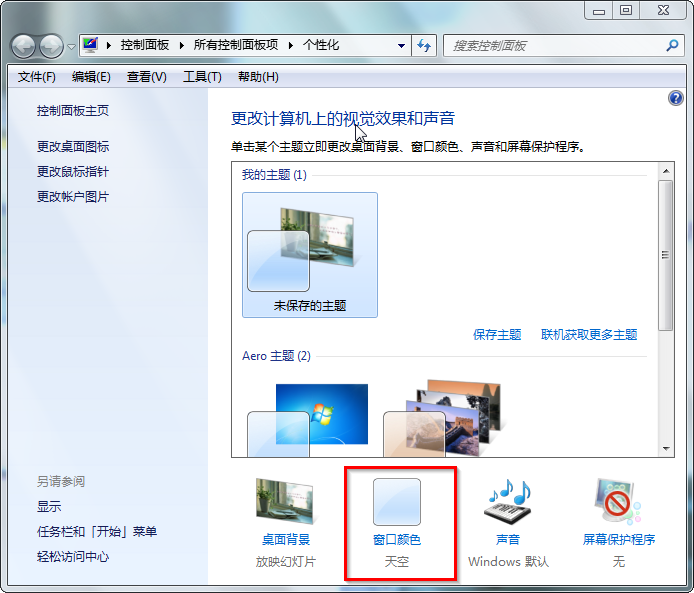
3.在出现的界面中将“启用透明效果”的勾去掉→选择“保存修改”,如图所示:
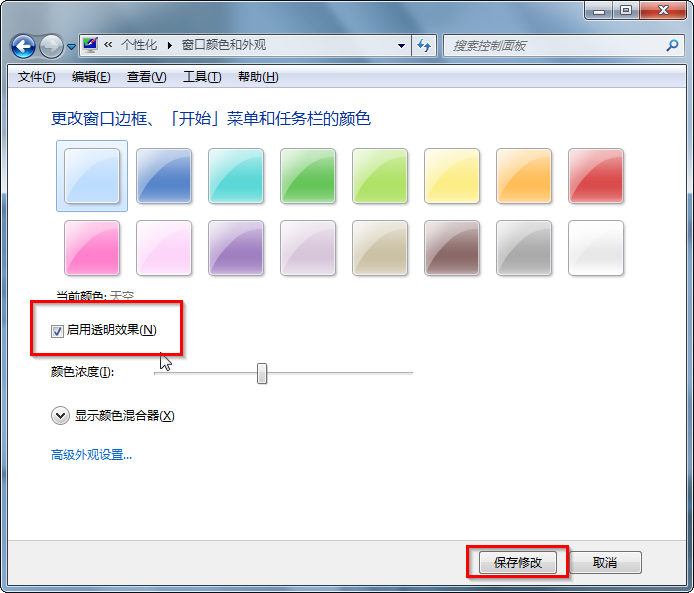
方法二:
1.选中桌面上的“计算机”→鼠标右键→选择“属性”,如图所示:
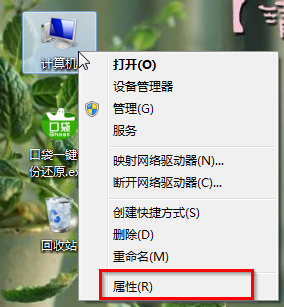
2.在出现的界面左侧选择“高级系统设置”→在弹出的“系统属性”界面选择“高级”→在性能栏目选择“设置”,如图所示:
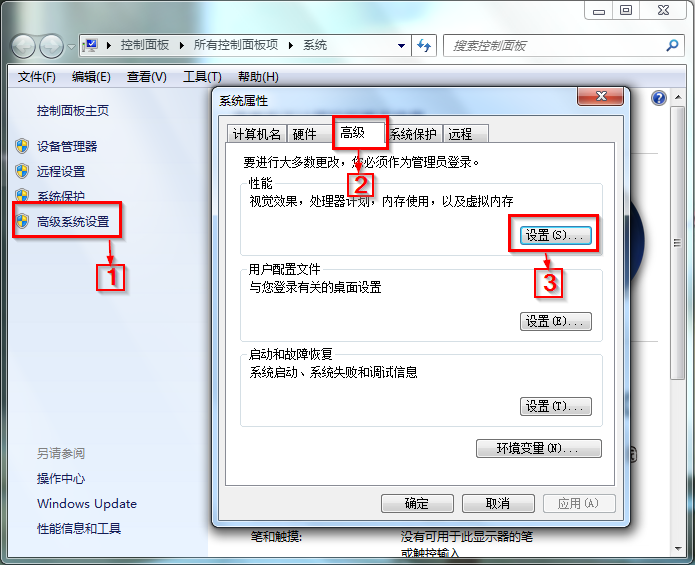
3.在“性能选项”中,将“启用Aero Peek”和“启用透明玻璃”前的勾取消→点击“确定”,如图所示:
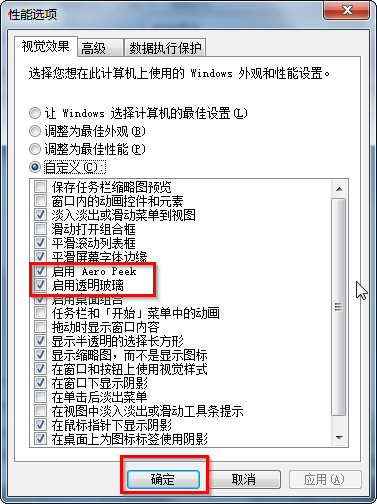
PS:方法二完成后就会出现如下图所示界面,而且使用该方法后,很难再恢复原先的效果,请大家慎重考虑!

关于win7开启和关闭aero特效的方法今天小编就介绍到这里,希望能帮助到你,如果有你任何疑问可以点击网站顶部的意见反馈,小编将第一时间进行回复。
uc电脑园提供的技术方案或与您产品的实际情况有所差异,您需在完整阅读方案并知晓其提示风险的情况下谨慎操作,避免造成任何损失。

浏览次数 494
浏览次数 332
浏览次数 183
浏览次数 630
浏览次数 150
未知的网友